Cómo deshabilitar la mini-barra de herramientas de clic derecho en Word 2007 y Word 2010

Por demanda popular, grooveDexter escribió untutorial sobre cómo deshabilitar la Mini barra de herramientas en select, que es una solución bastante simple. Pero deshacerse de esa Mini Toolbar de forma permanente y completa es más un truco. Afortunadamente, es posible. Siga leyendo para descubrir cómo deshacerse de esa barra de herramientas mini-clic de una vez por todas.
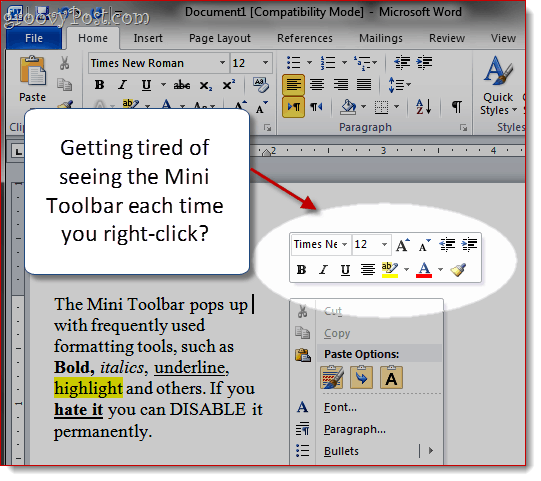
Nota: Antes de comenzar este How-To groovyPost, ya que le mostraremos cómo modificar su registro de Windows, le recomiendo que primero cree un Punto de restauración del sistema de Windows. Ajustar el registro del sistema siempre es arriesgado si no está 100% seguro de lo que está haciendo.
Paso 1: deshabilite la mini herramienta de clic derecho editando el registro de Windows
Haga clic en el comienzo botón y Tipo Regedit.exe y prensa Entrar.
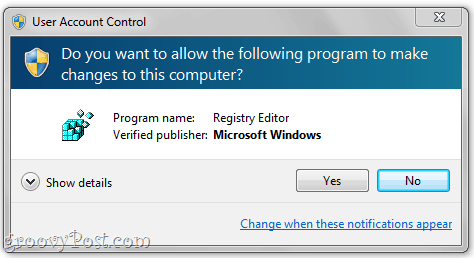
En la ventana Control de cuentas de usuario, Hacer clic si.
Advertencia: está a punto de editar su registro de Windows. Aquí puedes arruinar las cosas si no sabes lo que estás haciendo. Proceda bajo su propio riesgo y siga las instrucciones cuidadosamente.
Paso 2
Si estas corriendo Word 2007, navegar a:
HKEY_CURRENT_USERSoftwareMicrosoftOffice12.0CommonToolbarsWord
Si estas corriendo Word 2010, navegar a:
HKEY_CURRENT_USERSoftwareMicrosoftOffice14.0CommonToolbarsWord
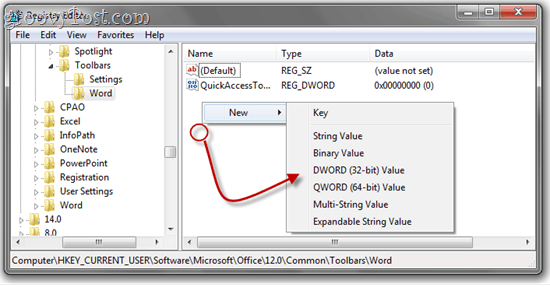
Botón derecho del ratón en un área en blanco en el panel de la derecha y elija Nuevo y Hacer clic Valor DWORD (32 bits).
Paso tres
Nombralo AllowMenuFloaties.
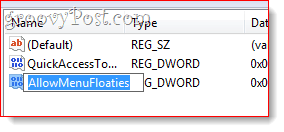
Paso cuatro
Deje el valor de los datos en 0x00000000 (0). En otras palabras, no hagas nada con él.
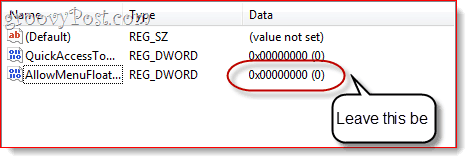
Regrese a Word y descubra que esa molesta Mini barra de herramientas se ha ido. ¡Alejado! Fuera de tu cabello y del mío por la eternidad. Maravilloso.
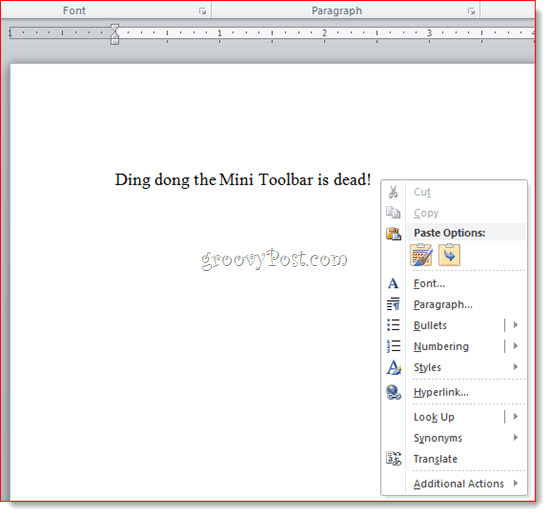
Puede quitar la Mini barra de herramientas en Excel 2007 haciendo lo mismo en:
HKEY_CURRENT_USERSoftwareMicrosoftOffice12.0CommonToolbarsExcel
... o en Excel 2010 yendo a:
HKEY_CURRENT_USERSoftwareMicrosoftOffice14.0CommonToolbarsExcel
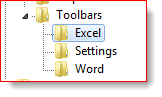
Nota: si no ve ninguna de estas carpetas (incluyendo la palabra uno) en su Registro de Windows, intente deshabilitar la Mini barra de herramientas a través del Expediente > Opciones > Menú general primero. Esto hace que la entrada aparezca al agregar una nueva clave de registro en ella. O simplemente puede agregar la carpeta usted mismo.
Si no desea editar su registro a mano, puede importar estos archivos .reg que creé para su conveniencia. Solo descárgalos y haga doble clic para agregarlos a su registro:
Quitar las minibarras de herramientas de Office 2007 y Office 2010 (Claves de registro)


![Actualización KB980028 para Word 2010 Beta lanzada [groovyDownload]](/images/microsoft/kb980028-update-for-word-2010-beta-released-groovydownload.png)





![La manera fácil de extraer imágenes de un documento de Word en Windows 7 [Office 2007/2010]](/images/howto/the-easy-way-to-extract-images-from-a-word-document-in-windows-7-office-20072010.png)

Deja un comentario